Jautājums
Problēma: kā labot tastatūras rakstīšanu ar visiem lielajiem burtiem sistēmā Windows?
Man ir dīvaina problēma ar tastatūru — ja ir izslēgts Caps Lock, tā raksta visus lielos burtus un otrādi. Es nezinu, kādēļ tas notika, bet es vēlētos, lai tas tiktu atrisināts. Es izmantoju Windows.
Atrisināta atbilde
Rakstīšanai uz tastatūras ir daudz nianšu un funkciju, un viena no ievērojamākajām no tām ir Caps Lock taustiņš. Tas atrodas tastatūras kreisajā pusē, un tas ir pārslēgšanas taustiņš, kas pārslēdz drukāto burtu ievadi starp lielajiem burtiem (ja tas ir aktivizēts) un mazajiem burtiem (ja deaktivizēts). Šī atslēga izrādās būtiska dažādu uzdevumu veikšanai, piemēram, virsrakstu rakstīšanai, akronīmu rakstīšanai vai noteiktu vārdu izcelšanai. Tā ir ērta funkcija, ja rodas nepieciešamība rakstīt ar visiem lielajiem burtiem.
Tomēr, neskatoties uz Caps Lock taustiņa lietderību, daži Windows lietotāji saskaras ar savdabīgu problēmu. Viņu tastatūras sāk rakstīt ar visiem lielajiem burtiem, pat ja Caps Lock ir izslēgts. Rezultātā viņi nonāk slazdā, rakstot tikai lielos burtus. Šī problēma var būt īpaši nomākta, it īpaši, ja tā kavē saziņu vai rada dokumentos formatēšanas kļūdas.
Dažos citos neparastos scenārijos lietotāji ir ziņojuši, ka var rakstīt tikai mazos burtus, kad ir ieslēgts Caps Lock — tas ir acīmredzama novirze no paredzētās funkcionalitātes. Bet kāpēc tas notiek?
Šo pārkāpumu var izraisīt dažādas problēmas. Tā varētu būt vienkārša programmatūras kļūme, ko bieži var novērst, restartējot datoru vai atjauninot tastatūras draiverus. Alternatīvi, tas var būt saistīts ar nepareiziem valodas vai tastatūras izkārtojuma iestatījumiem, kas ir pieejamības funkcija piemēram, nejauši iespējoti lipīgie vai filtra taustiņi vai pat ļaunprātīga programmatūra, kas traucē parasto tastatūru operācijas.
Tālāk ir pieejams detalizēts ceļvedis šo problēmu novēršanai un risināšanai. Tajā tiks parādītas vairākas procedūras, tostarp tastatūras iestatījumu pārbaude, draiveru atjaunināšana un iespējamās problēmas ar pieejamības iestatījumiem.
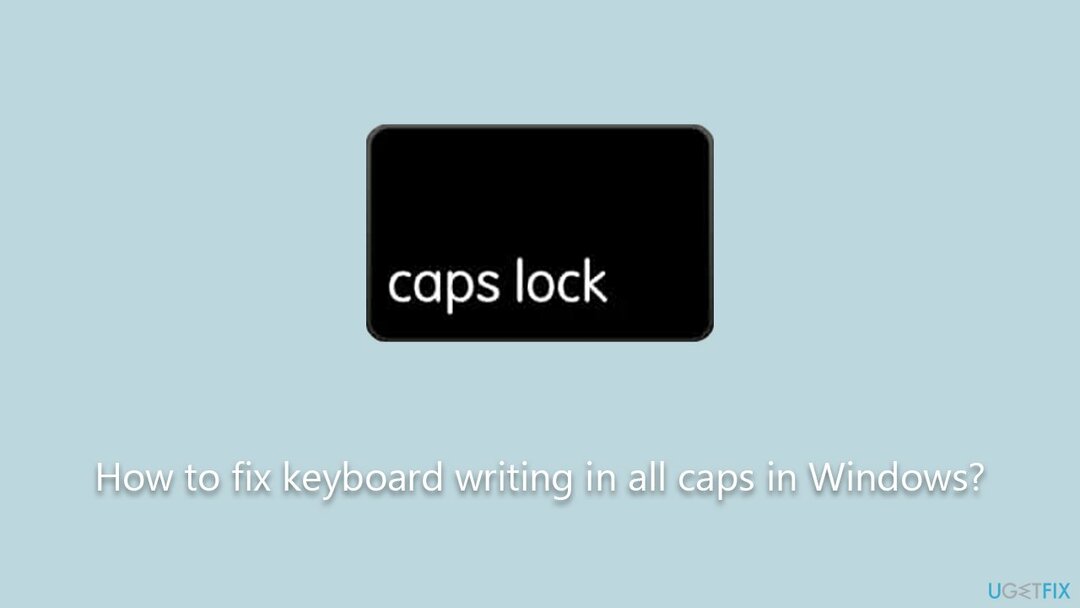
Neskatoties uz to, vienmēr ir ieteicams apsvērt visaptverošu pieeju, risinot šādas problēmas. Piemēram, palaižot skenēšanu ar RestoroMac veļas mašīna X9 Datora labošanas rīks, iespējams, var novērst visas Windows problēmas, kuru dēļ tastatūra var rakstīt tikai lielos burtus. Šī programmatūra skenē, atklāj un novērš sistēmas pārkāpumus, tādējādi veicinot kopumā veselīgāku datora vidi.
Labot 1. Restartējiet datoru
Lai labotu bojātu sistēmu, jums ir jāiegādājas licencēta versija Restoro Mac veļas mašīna X9.
Bieži vien vienkārša sistēmas restartēšana var novērst daudzas programmatūras kļūdas, atiestatot pašreizējo programmatūras stāvokli.
- Saglabājiet visus atvērtos failus un aizveriet visas programmas.
- Noklikšķiniet uz Windows ikona ekrāna apakšējā kreisajā stūrī.
- Noklikšķiniet uz barošanas ikona, pēc tam atlasiet "Restartēt."
- Pagaidiet, līdz dators tiks izslēgts un restartēts.
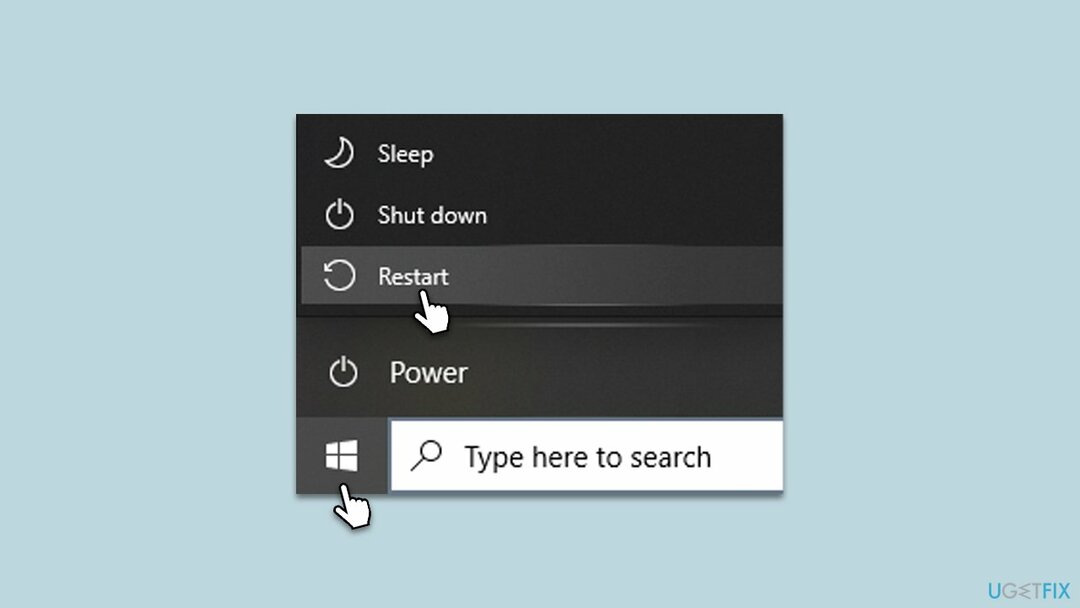
Labot 2. Pārbaudiet tastatūru
Lai labotu bojātu sistēmu, jums ir jāiegādājas licencēta versija Restoro Mac veļas mašīna X9.
Dažreiz Caps Lock taustiņš var fiziski iestrēgt vai nereaģēt. Atslēgas pārbaude var palīdzēt izslēgt visas aparatūras problēmas.
- Pārbaudiet, vai ir ieslēgts Caps Lock taustiņš fiziski iestrēdzis. Ja tā ir, uzmanīgi noņemiet un ievietojiet to atpakaļ.
- Pārbaudiet Caps Lock taustiņu, lai redzētu, vai tas tā ir atsaucīgi kad tiek nospiests.
- Ja iespējams, mēģiniet izmantot a atšķirīga tastatūra lai redzētu, vai problēma joprojām pastāv.
Labot 3. Atjauniniet tastatūras draiverus
Lai labotu bojātu sistēmu, jums ir jāiegādājas licencēta versija Restoro Mac veļas mašīna X9.
Novecojuši vai bojāti tastatūras draiveri var izraisīt funkcionalitātes problēmas. To atjaunināšana var atrisināt problēmu.
- Atvērt Ierīču pārvaldnieks ierakstot to Windows meklēšanas joslā.
- Paplašiniet "Tastatūras" sadaļā.
- Ar peles labo pogu noklikšķiniet uz tastatūras un atlasiet “Atjaunināt draiveri.”
- Izpildiet norādījumus un pārstartēt datorā, kad tas ir pabeigts.
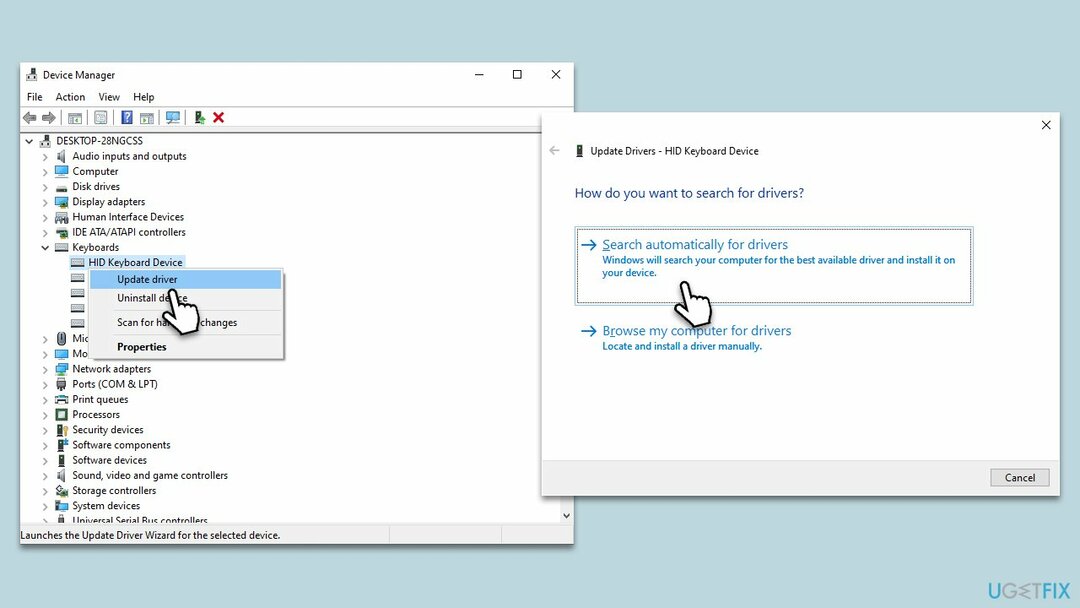
Labot 4. Pārbaudiet valodas iestatījumus
Lai labotu bojātu sistēmu, jums ir jāiegādājas licencēta versija Restoro Mac veļas mašīna X9.
Nepareizi valodas iestatījumi var izraisīt rakstīšanas problēmas. Šo iestatījumu pārbaude un pielāgošana var novērst problēmu.
- Atveriet iestatījumus, nospiežot Windows taustiņš + I.
- Klikšķiniet uz "Laiks un valoda”, tad "Valoda."
- Pārbaudiet, vai pareiza valoda is komplekts. Ja nē, pievienojiet vēlamo valodu.
- Pārbaudiet tastatūras izkārtojumu tajos pašos valodas iestatījumos. Ja tas nav pareizi, atlasiet savu vēlamais izkārtojums.
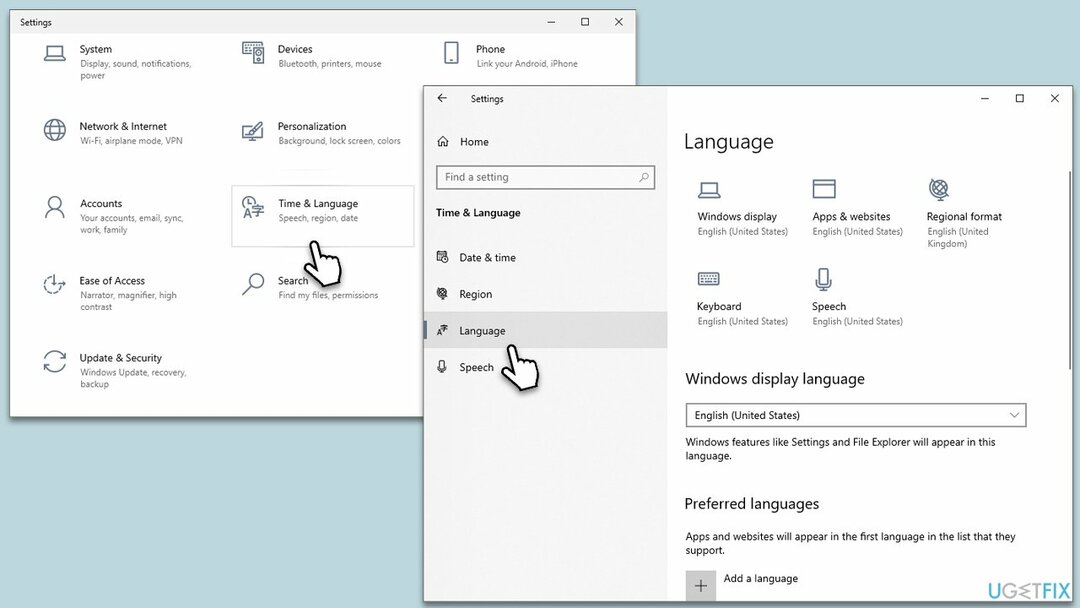
Labot 5. Pārbaudiet teksta formatējumu [Microsoft Word]
Lai labotu bojātu sistēmu, jums ir jāiegādājas licencēta versija Restoro Mac veļas mašīna X9.
Daži lietotāji teica, ka viņiem ir problēmas ar lielo burtu lietojumu tikai programmā Microsoft Word. Ja tas tā ir, jums vajadzētu atspējot opciju All caps, kā norādīts tālāk.
- Izcelt teksts, kas tiek rādīts ar visiem lielajiem burtiem.
- Ar peles labo pogu noklikšķiniet uz iezīmētā teksta un atlasiet "Fonts."
- Fonts dialoglodziņā meklējiet "Visi lielie burti” izvēles rūtiņa zem "Efekti" sadaļā.
- Ja izvēles rūtiņa ir atzīmēta, noņemiet atzīmi no tās un noklikšķiniet uz "LABI."
- Izceltajam tekstam tagad ir jāatgriežas sākotnējā reģistrā.
Jums vajadzētu arī pārbaudīt stilu iestatījumus (kas var izraisīt arī tastatūras rakstīšanu ar visiem lielajiem burtiem) šādi:
- Iezīmējiet tekstu, kas tiek rādīts ar visiem lielajiem burtiem.
- Dodieties uz "Mājas" cilni lentē un atrodiet "Stili" grupai.
- Noklikšķiniet uz bultiņas apakšējā labajā stūrī "Stili" grupu, lai atvērtu Stilu rūts.
- Rūtī Stili virziet kursoru virs lietotā stila uz iezīmēto tekstu, ar peles labo pogu noklikšķiniet un atlasiet "Modificēt" no nolaižamās izvēlnes.
- Iekš "Modificēt stilu” dialoglodziņā noklikšķiniet uz "Formāts" un pēc tam atlasiet "Fonts."
- Dialoglodziņā Fonts pārliecinieties, vai “Visi lielie burti” izvēles rūtiņa zem "Efekti" sadaļa nav atzīmēta, pēc tam noklikšķiniet uz "LABI" divreiz.
- Tagad tekstam ir jāatgriežas sākotnējā reģistrā.
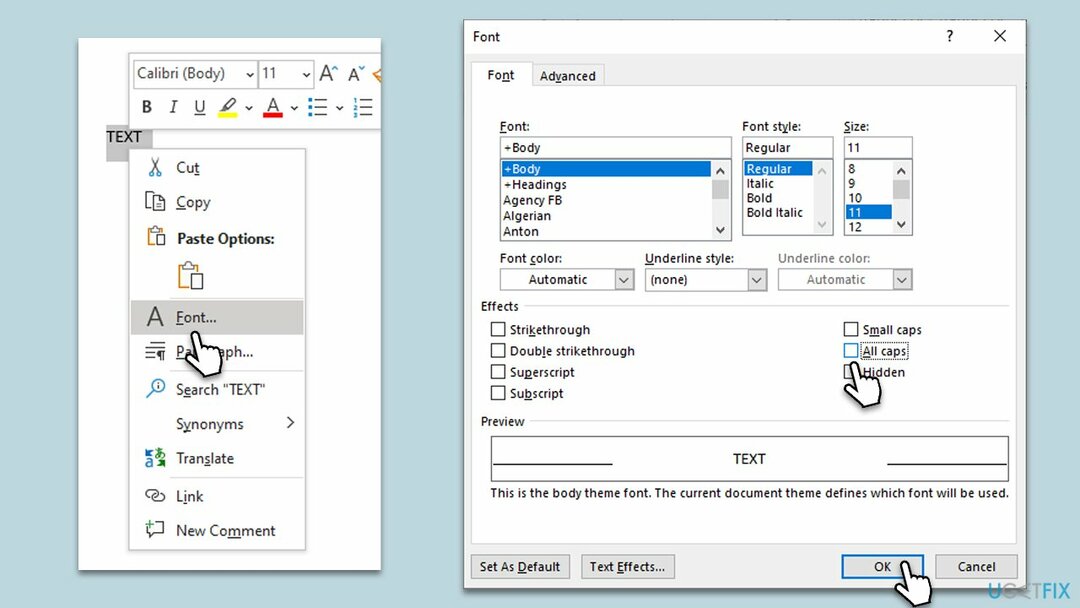
Automātiski izlabojiet kļūdas
ugetfix.com komanda cenšas darīt visu iespējamo, lai palīdzētu lietotājiem atrast labākos risinājumus kļūdu novēršanai. Ja nevēlaties cīnīties ar manuālām remonta metodēm, lūdzu, izmantojiet automātisko programmatūru. Visus ieteiktos produktus ir pārbaudījuši un apstiprinājuši mūsu profesionāļi. Tālāk ir norādīti rīki, kurus varat izmantot kļūdas labošanai.
Piedāvājums
dari to tagad!
Lejupielādēt FixLaime
Garantija
dari to tagad!
Lejupielādēt FixLaime
Garantija
Ja kļūdu neizdevās novērst, izmantojot RestoroMac veļas mašīna X9, sazinieties ar mūsu atbalsta komandu, lai saņemtu palīdzību. Lūdzu, dariet mums zināmu visu informāciju, kas, jūsuprāt, mums būtu jāzina par jūsu problēmu.
Šajā patentētajā labošanas procesā tiek izmantota 25 miljonu komponentu datubāze, kas var aizstāt jebkuru bojātu vai trūkstošu failu lietotāja datorā.
Lai labotu bojātu sistēmu, jums ir jāiegādājas licencēta versija Restoro ļaunprātīgas programmatūras noņemšanas rīks.Lai labotu bojātu sistēmu, jums ir jāiegādājas licencēta versija Mac veļas mašīna X9 ļaunprātīgas programmatūras noņemšanas rīks.
VPN ir ļoti svarīgs, kad runa ir par lietotāja privātumu. Tiešsaistes izsekotājus, piemēram, sīkfailus, var izmantot ne tikai sociālo mediju platformas un citas vietnes, bet arī jūsu interneta pakalpojumu sniedzējs un valdība. Pat ja izmantojat visdrošākos iestatījumus, izmantojot tīmekļa pārlūkprogrammu, jūs joprojām varat izsekot, izmantojot programmas, kas ir savienotas ar internetu. Turklāt uz privātumu vērstas pārlūkprogrammas, piemēram, Tor, nav optimāla izvēle samazināta savienojuma ātruma dēļ. Labākais risinājums jūsu pilnīgai privātumam ir Privāta piekļuve internetam - esiet anonīms un drošs tiešsaistē.
Datu atkopšanas programmatūra ir viena no iespējām, kas varētu jums palīdzēt atgūt savus failus. Kad izdzēšat failu, tas nepazūd — tas paliek jūsu sistēmā tik ilgi, kamēr tam netiek ierakstīti jauni dati. Data Recovery Pro ir atkopšanas programmatūra, kas meklē jūsu cietajā diskā izdzēsto failu darba kopijas. Izmantojot rīku, varat novērst vērtīgu dokumentu, skolas darbu, personīgo attēlu un citu svarīgu failu zudumu.